ISnap: instale o Windows 7 para agitar e agitar para minimizar os recursos no Mac
Se você é um amante de Mac, é altamente improvável que inveje um PC com Windows por seus recursos e até se você fez, provavelmente existe um aplicativo que oferece esses recursos no Mac, sem perguntas Perguntou. Os usuários de Mac podem ou não saber quais recursos estão no Windows 7, mas para aqueles que não sabem, um recurso extremamente útil, conhecido como Aero Snap, permite que você (em além de outras coisas) para encaixar as janelas em qualquer lado da tela arrastando-as para o canto e para minimizar todas as janelas, exceto uma, selecionando e sacudindo. iSnap é um aplicativo para Mac que oferece essa mesma funcionalidade; o aplicativo é fornecido com o iShake, que imita o recurso Aero Shake no Windows 7 e normalmente custa US $ 4,99, mas é gratuito por tempo limitado.
Se você já experimentou um PC com Windows, talvez saiba como funciona o encaixe do Windows, mas para aqueles que basta selecionar uma janela e arrastá-la para um dos quatro cantos ou para um dos quatro lados da janela. exibição. Um pequeno contorno transparente será exibido, mostrando que a janela se abriu para o lado e você pode soltá-la.

Para minimizar todas as janelas em segundo plano e manter visível apenas a ativa, pegue uma janela e agite-a. Comparado ao recurso Aero Shake no Windows 7, talvez você precise agitar uma janela por muito mais tempo, mas, no entanto, faz o truque. Depois que as janelas forem minimizadas, agite a janela novamente e todas as janelas minimizadas serão restauradas em segundo plano.
Curiosamente, o aplicativo funciona em todas as janelas do aplicativo, mas não funciona nas janelas do Firefox ou do Chrome, ou seja, você não pode encaixá-las de lado ou abaná-las para minimizar outras janelas em segundo plano. No entanto, você pode usar os atalhos de teclado do aplicativo e eles funcionarão nos dois navegadores.
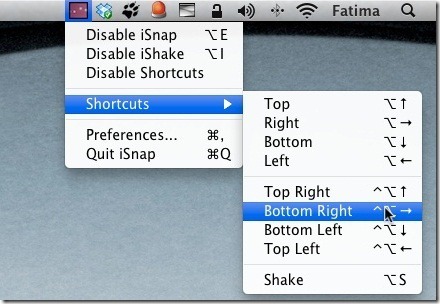
Para definir em quais áreas uma janela pode ser encaixada, ou seja, o encaixe nas regiões, acesse as preferências do aplicativo e selecione um dos três layouts para encaixar nas regiões. Na mesma janela, você também pode definir o aplicativo para iniciar no login.

Se você nunca usou ou ouviu falar sobre esse recurso, pode pensar que não é tão útil, mas se você costuma ter várias janelas aberto em vários espaços da área de trabalho e gostaria de limpar rapidamente a bagunça ou organizar as janelas, vale a pena tentar.
Obtenha o iSnap da Mac App Store
Pesquisa
Postagens Recentes
Assistente de arquivamento de email: automatizar a filtragem de email no Apple Mail [Mac]
O e-mail é possivelmente uma das melhores coisas da Internet, até q...
Alterar e gerenciar a prioridade do processo de aplicativos no Mac
ProcessRenicer para Mac permite que o usuário altere o agradável va...
USketch: aplique filtros de cores, esboços e outros filtros de foto às imagens [Mac]
Os aplicativos que adicionam efeitos às fotos são tão comuns quanto...

![Assistente de arquivamento de email: automatizar a filtragem de email no Apple Mail [Mac]](/f/3171a80ad4fc3e5c5358ebce3b1aa4cd.png?width=680&height=100)
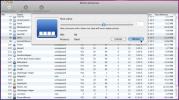
![USketch: aplique filtros de cores, esboços e outros filtros de foto às imagens [Mac]](/f/7a2c26e3ab26b46f3c4798b9e45f8fb3.jpg?width=680&height=100)